무료 원격 프로그램 크롬 원격 데스크탑
- IT리뷰/컴퓨터
- 2022. 10. 4.

PC와 PC를 연결하거나 핸드폰에서 PC에 연결할 경우 원격 프로그램이 필요합니다.
원격 프로그램은 다양하지만, 무료로 사용가능하면서 사용하기 간편한 프로그램은 크롬 원격 데스크탑 입니다.
구글 계정과 크롬 브라우저만 있다면 매우 간편하게 원격 연결이 가능합니다.
이번에는 무료 원격 프로그램 크롬 원격 데스크탑에 대해 알려드리려고 합니다.
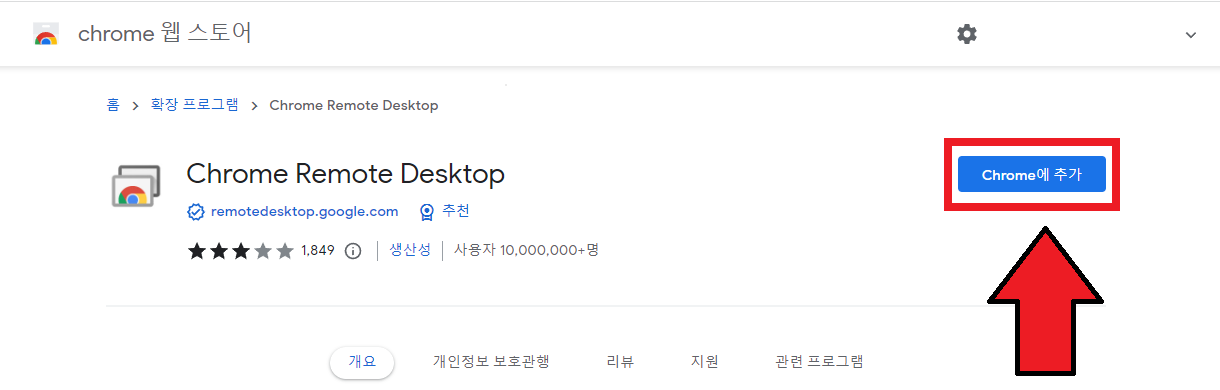
▲ 하단에 있는 링크를 통하여 크롬 원격 데스트탑 웹 스토어 페이지로 이동 후 [Chrome에 추가]를 클릭합니다.
크롬 원격 데스크탑 웹 스토어 페이지 바로가기
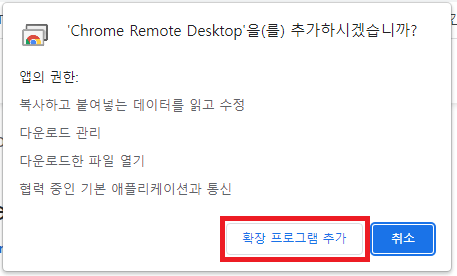
▲ 추가창이 나타나면, [확장 프로그램 추가]를 클릭합니다.

▲ 원격으로 사용할 PC에서 하단에 있는 링크를 통하여 크롬 원격 데스크탑 페이지로 이동 후 하단에 있는 원격 액세스 설정의 [동의 및 설치]를 클릭합니다.
크롬 원격 데스크탑 페이지 바로가기
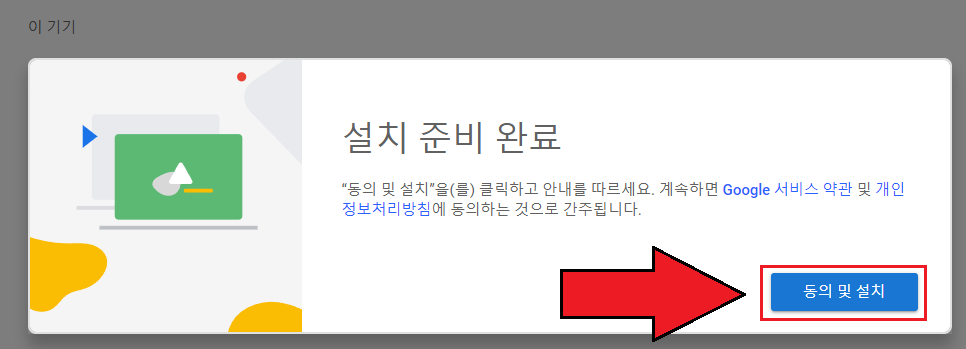
▲ 설치 준비 완료창이 나타나면, [동의 및 설치]를 클릭합니다.
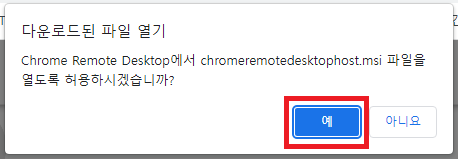
▲ 크롬 원격 데스크탑 설치 프로그램이 다운로드 되면 위와 같이 다운로드된 파일 열기창이 나타납니다.
[예]를 클릭합니다.

▲ 크롬 원격 데스크탑 프로그램 설치가 완료되면 위와 같이 이름 선택창이 나타납니다.
PC 이름을 설정 후 [다음]을 클릭합니다.

▲ PIN을 설정 후 [시작]을 클릭합니다.
그럼 원격으로 사용할 PC 설정은 완료됩니다.
- PC와 PC 연결 -

▲ 원격으로 사용할 PC 설정이 완료되면, 원격 PC에 연결할 PC에서 하단에 있는 링크를 클릭하여 크롬 원격 데스크탑 액세스 페이지로 이동합니다.
그 후 원격 기기에 있는 연결할 기기를 클릭합니다.
(동일한 구글 계정이 로그인 되어있어야 합니다.)
크롬 원격 데스크탑 페이지 바로가기
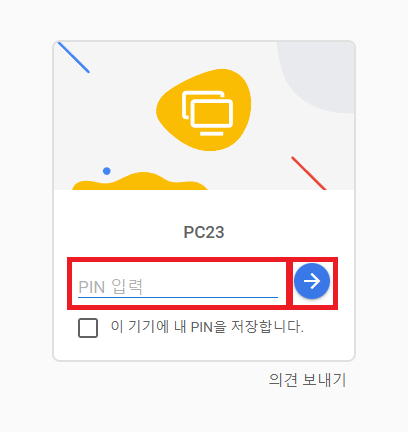
▲ 원격 연결을 위해 설정한 PIN을 입력 후 [→]을 클릭합니다.

▲ 그럼 위와 같이 정상적으로 원격 연결이 됩니다.
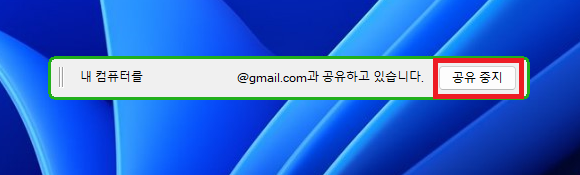
▲ 원격 연결을 끊기 위해서는 [공유 중지]를 클릭하시면 됩니다.
- 태블릿 / 모바일에서 PC 연결 -

▲ 태블릿이나 핸드폰에서 PC 원격 연결을 하기 위해서는 크롬 원격 데스크탑 앱이 필요합니다.
하단에 있는 링크를 통하여 앱을 다운로드 및 설치 후 실행합니다.
그럼 위와 같이 원격 기기가 나타나는데, 여기서 연결할 기기를 클릭합니다.
크롬 원격 데스크탑 Google Play 스토어 페이지
크롬 원격 데스크탑 앱스토어 페이지
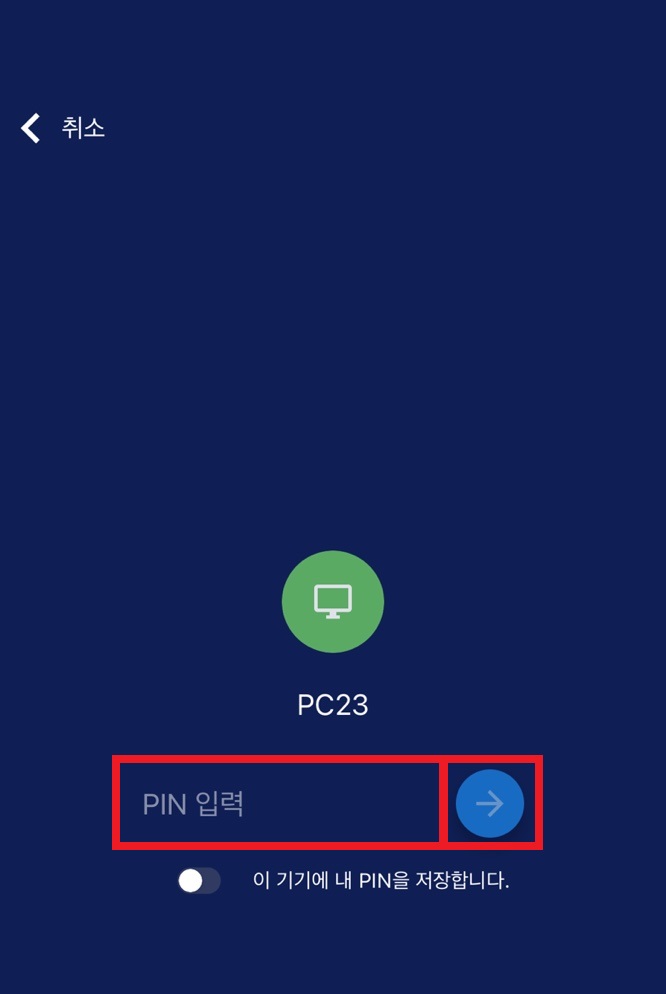
▲ 원격 연결을 위해 설정한 PIN을 입력 후 [→]을 클릭합니다.
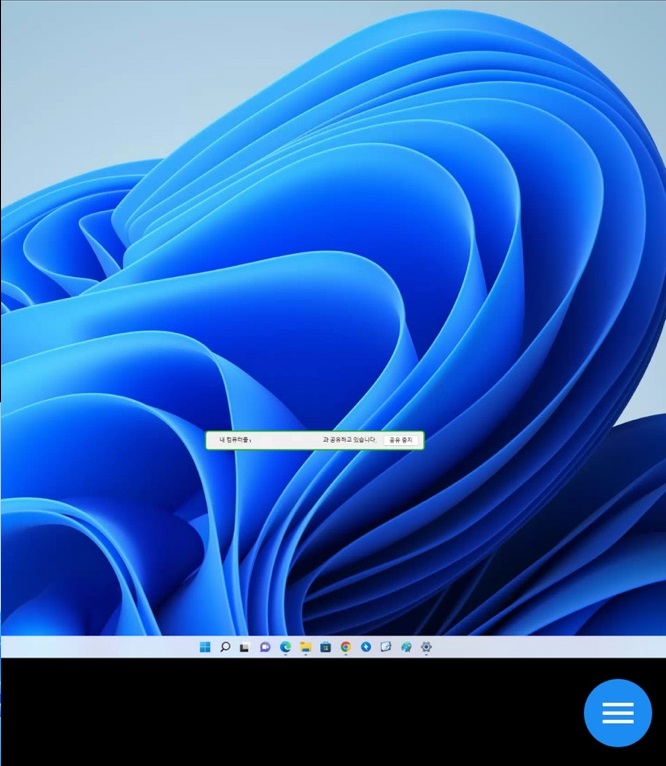
▲ 그럼 위와 같이 모바일 기기에서도 정상적으로 원격 연결이 됩니다.